OS X의 활용법을 습득하면 맥북을 좀 더 효율적으로 활용할 수 있다. 이에 기존 맥북 구입자와 새로 맥북을 구입하려는 이를 위해 OS X과 맥북의 기초적인 사용법 및 숨겨진 기능을 알아본다. 본 강의는 OS X ‘마운틴라이언’을 기준으로 작성됐다.

메일, 쉽고 간단하게 쓸 수 있다

일단 메일(Mail)을 설명하기에 앞서 이메일 클라이언트가 무엇인지 알아보자. 일반적으로 우리가 사용하는 이메일은 웹 기반이다. 즉 인터넷 익스플로러, 크롬 등 웹 브라우저로 이메일 공급자(네이버, 다음, 구글)의 사이트에 접속해 이메일을 주고받는 형태다.
해당 사이트에 반드시 접속할 필요는 없다. 주고받은 이메일을 끌어 와 한군데에서 모아 보여주는 프로그램이 있기 때문이다. 바로 이메일 클라이언트다. 이메일 클라이언트는 이메일을 작성하고, 송수신할 수 있는 프로그램이다.
대표적인 이메일 클라이언트로 MS 아웃룩, 애플 메일, 모질라 썬더버드 등이 있다. 이 가운데 모질라 썬더버드의 경우 현재 거의 사용되지 않는다.사실상 아웃룩과 메일만 살아남은 셈이다.
MS 아웃룩의 경우 MS 윈도 기반으로 전세계 광범위하게 사용되고 있다. 특히 회사 업무용 메일 서버인‘MS 익스체인지 서버’와 연동되기 때문에 사내 메신저, 일정 관리 등 이메일 송수신 이외에도 다양한 기능을 활용할 수 있다. 하지만아웃룩은설정이 다소 복잡해 일반 사용자가 쓰기 쉽지 않다는 단점이 있다.
반면 애플 메일은 사용법이 쉽고 간단하다. 다음과 같이 설정하면 된다. 먼저 바탕화면 하단의 메일을 선택해 실행한다.
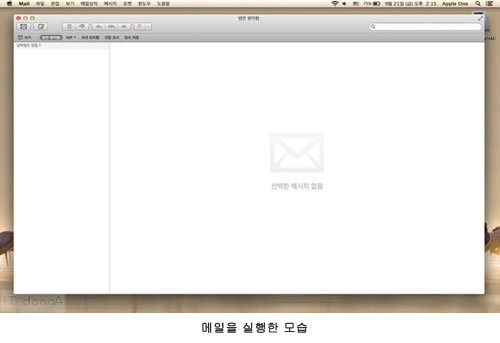
그 다음 화면 상단의 Mail 메뉴를 누른 후 환경설정을 선택한다. 이제 환경설정 내의 계정 메뉴를 선택한 후 메뉴 화면 왼쪽 하단의 +를 누르면 된다.
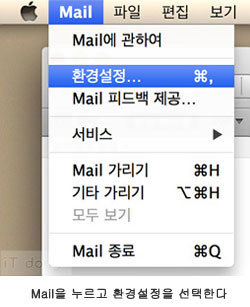
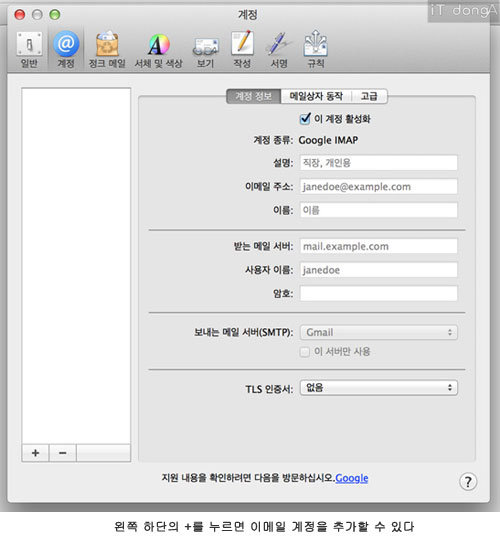
‘계정 추가’ 화면이 나오면 전체 이름(임의로 지정할 수 있다), 이메일 주소, 암호를 입력하고 계속을 누른다. 예를 들어 네이버 메일을 연동하고 싶다면 이메일 주소에 ‘네이버ID@NAVER.COM’을, 암호에 ‘네이버 계정의 암호’를 입력하면 된다(여기서 주소의 신원을 알 수 없다고 뜨는 경우도 있는데 신경 쓰지 말고 ‘계속’을 누른다).
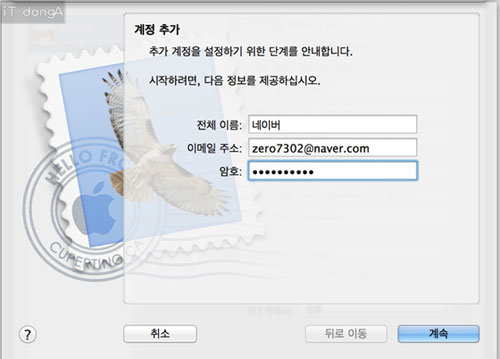
제대로 입력했다면 이메일 서버에 연결되면서 ‘계정 요약’이 나타난다. 캘린더나 메시지 등을 연동할지 선택한 후 생성을 누른다. 연동이 완료되면 송수신 받은 모든 이메일을 메일을 통해 확인할 수 있다. 과거 이메일 클라이언트는 SMTP, IMAP, POP3 등 이메일 프로토콜을 확인하고 일일이 설정해야 했으나, 애플 메일은 그런 번거로운 작업이 필요 없다. 메일이 알아서 해당 이메일 계정의 프로토콜을 확인한 후 자동 설정하기 때문이다. 참고로 이메일 계정을 메일에서 지우고 싶다면 해당 이메일 계정을 선택한 후 + 옆에 있는 –를 누르면 된다.
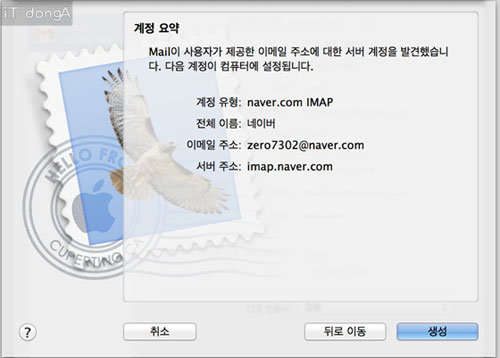
이메일 계정은 사용자가 원하는 만큼 추가할 수 있다. 필자의 경우 회사, 지메일, 네이버 메일 세가지 계정을 동시에 사용 중이다. 메일을 통해 각각의 사이트에 일일이 접속해 계정과 비밀번호를 입력하는 수고를 덜 수 있다.
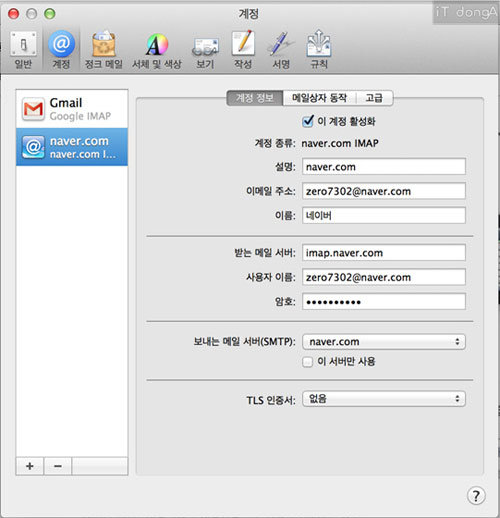
메일을 받는 방법을 익혔으니 이제 메일을 통해 이메일을 발송해볼 차례다. 이메일을 발송하고 싶다면 왼쪽 상단의 ‘새로운 메시지 작성’을 선택하면 된다. 그 다음은 일반적인 메일 발송법과 같다. ‘받는 사람’에 상대방의 주소를 적은 후 제목을 입력하면 된다. 그 다음 보낸 사람을 눌러 발송할 계정을 선택한 후 ‘보내기’를 누르면 메일이 발송된다.
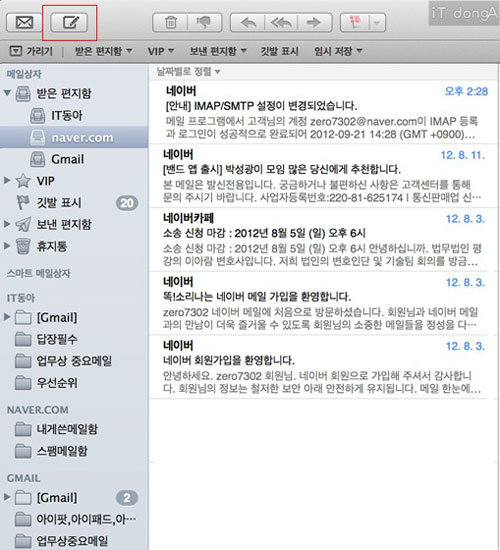
메일에 파일을 첨부하고 싶다면 오른쪽 상단의 ‘도큐멘트를 이 메시지에 첨부’를 선택하면 된다. 첨부할 수 있는 파일의 최대 용량은 해당 이메일 계정의 최대 한도와 동일하다.
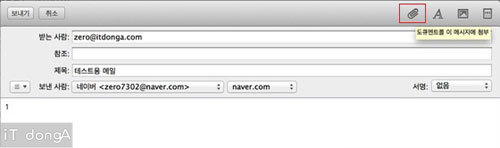
참고로 웹 기반 이메일에서 쓸 수 있는 기능은 메일로도 모두 쓸 수 있다. 환경설정 메뉴에는 정크 메일(스팸 메일) 설정이나 서명 추가 등 다양한 메뉴가 있으니, 하나하나 살펴보면서 취향에 맞게 설정할 수 있다.
알아도 그만 몰라도 그만
메일을 사용하다 보면 글자가 깨지는 경우가 가끔있다. 이는 해당 메일의 글꼴(폰트)이기술 표준을 지키지 않았기 때문이다. 이를 해결하고 싶다면, 화면 상단의 ‘메시지’ 메뉴를 선택한 후 ‘텍스트 인코딩’의‘자동’ 대신 ‘유니코드(UTF-8)’를 선택하면 된다. 단, 이 설정 이후에도 문제가 해결되지 않을 수도 있다. 왜 안되냐고 필자에게 항의하지 말고, 해당 메일 발신자에게 메일 표준에 따라 메일을 보내 달라 요청하는 게 바람직하다.
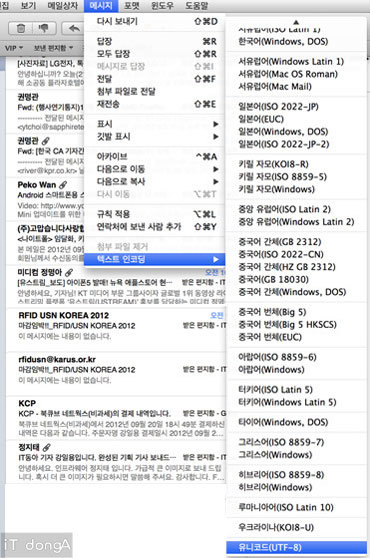
글 / IT동아 강일용(zero@itdonga.com)
※ 포털 내 배포되는 기사는 사진과 기사 내용이 맞지 않을 수 있으며,
온전한 기사는 IT동아 사이트에서 보실 수 있습니다.
사용자 중심의 IT저널 - IT동아 바로가기(http://it.donga.com)

메일, 쉽고 간단하게 쓸 수 있다

일단 메일(Mail)을 설명하기에 앞서 이메일 클라이언트가 무엇인지 알아보자. 일반적으로 우리가 사용하는 이메일은 웹 기반이다. 즉 인터넷 익스플로러, 크롬 등 웹 브라우저로 이메일 공급자(네이버, 다음, 구글)의 사이트에 접속해 이메일을 주고받는 형태다.
해당 사이트에 반드시 접속할 필요는 없다. 주고받은 이메일을 끌어 와 한군데에서 모아 보여주는 프로그램이 있기 때문이다. 바로 이메일 클라이언트다. 이메일 클라이언트는 이메일을 작성하고, 송수신할 수 있는 프로그램이다.
대표적인 이메일 클라이언트로 MS 아웃룩, 애플 메일, 모질라 썬더버드 등이 있다. 이 가운데 모질라 썬더버드의 경우 현재 거의 사용되지 않는다.사실상 아웃룩과 메일만 살아남은 셈이다.
MS 아웃룩의 경우 MS 윈도 기반으로 전세계 광범위하게 사용되고 있다. 특히 회사 업무용 메일 서버인‘MS 익스체인지 서버’와 연동되기 때문에 사내 메신저, 일정 관리 등 이메일 송수신 이외에도 다양한 기능을 활용할 수 있다. 하지만아웃룩은설정이 다소 복잡해 일반 사용자가 쓰기 쉽지 않다는 단점이 있다.
반면 애플 메일은 사용법이 쉽고 간단하다. 다음과 같이 설정하면 된다. 먼저 바탕화면 하단의 메일을 선택해 실행한다.
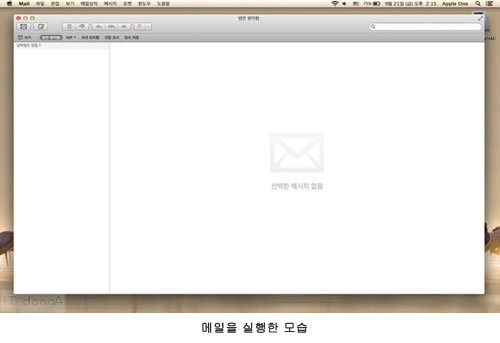
그 다음 화면 상단의 Mail 메뉴를 누른 후 환경설정을 선택한다. 이제 환경설정 내의 계정 메뉴를 선택한 후 메뉴 화면 왼쪽 하단의 +를 누르면 된다.
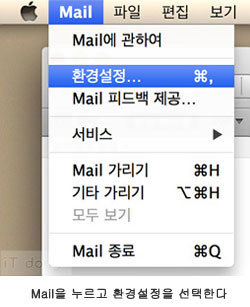
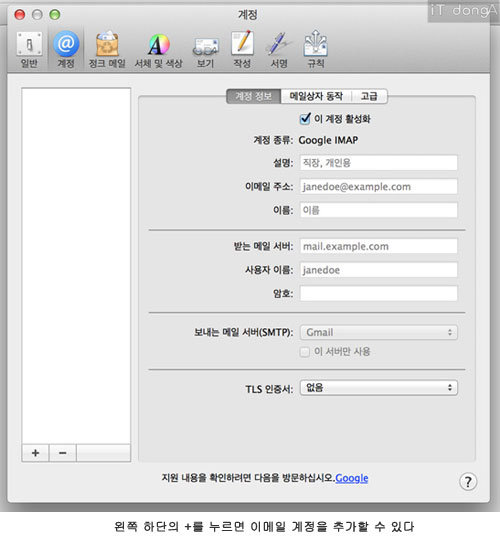
‘계정 추가’ 화면이 나오면 전체 이름(임의로 지정할 수 있다), 이메일 주소, 암호를 입력하고 계속을 누른다. 예를 들어 네이버 메일을 연동하고 싶다면 이메일 주소에 ‘네이버ID@NAVER.COM’을, 암호에 ‘네이버 계정의 암호’를 입력하면 된다(여기서 주소의 신원을 알 수 없다고 뜨는 경우도 있는데 신경 쓰지 말고 ‘계속’을 누른다).
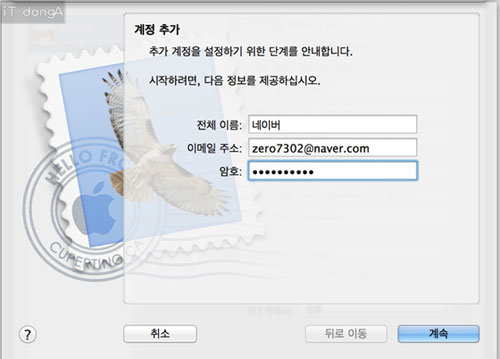
제대로 입력했다면 이메일 서버에 연결되면서 ‘계정 요약’이 나타난다. 캘린더나 메시지 등을 연동할지 선택한 후 생성을 누른다. 연동이 완료되면 송수신 받은 모든 이메일을 메일을 통해 확인할 수 있다. 과거 이메일 클라이언트는 SMTP, IMAP, POP3 등 이메일 프로토콜을 확인하고 일일이 설정해야 했으나, 애플 메일은 그런 번거로운 작업이 필요 없다. 메일이 알아서 해당 이메일 계정의 프로토콜을 확인한 후 자동 설정하기 때문이다. 참고로 이메일 계정을 메일에서 지우고 싶다면 해당 이메일 계정을 선택한 후 + 옆에 있는 –를 누르면 된다.
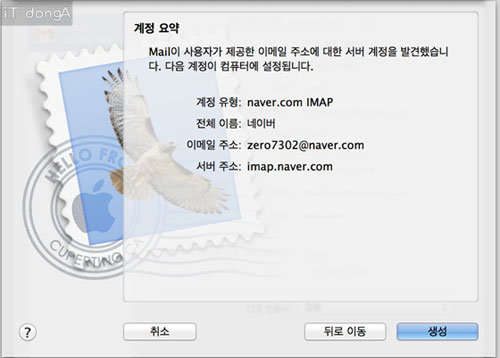
이메일 계정은 사용자가 원하는 만큼 추가할 수 있다. 필자의 경우 회사, 지메일, 네이버 메일 세가지 계정을 동시에 사용 중이다. 메일을 통해 각각의 사이트에 일일이 접속해 계정과 비밀번호를 입력하는 수고를 덜 수 있다.
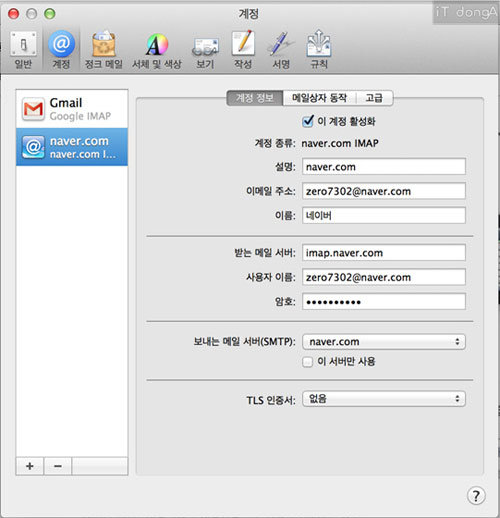
메일을 받는 방법을 익혔으니 이제 메일을 통해 이메일을 발송해볼 차례다. 이메일을 발송하고 싶다면 왼쪽 상단의 ‘새로운 메시지 작성’을 선택하면 된다. 그 다음은 일반적인 메일 발송법과 같다. ‘받는 사람’에 상대방의 주소를 적은 후 제목을 입력하면 된다. 그 다음 보낸 사람을 눌러 발송할 계정을 선택한 후 ‘보내기’를 누르면 메일이 발송된다.
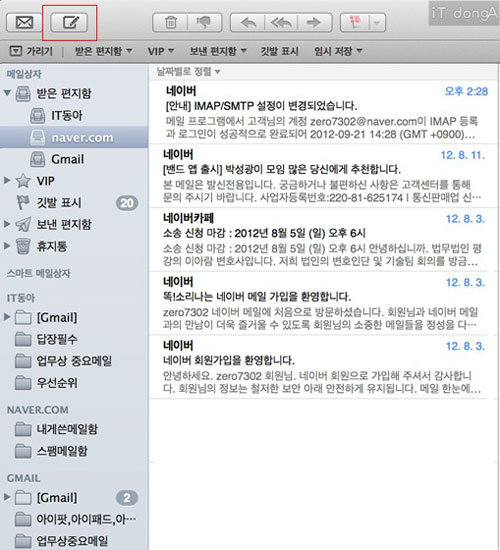
메일에 파일을 첨부하고 싶다면 오른쪽 상단의 ‘도큐멘트를 이 메시지에 첨부’를 선택하면 된다. 첨부할 수 있는 파일의 최대 용량은 해당 이메일 계정의 최대 한도와 동일하다.
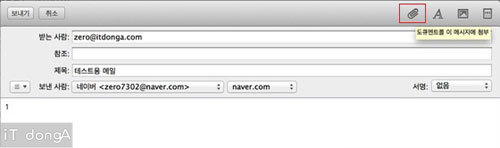
참고로 웹 기반 이메일에서 쓸 수 있는 기능은 메일로도 모두 쓸 수 있다. 환경설정 메뉴에는 정크 메일(스팸 메일) 설정이나 서명 추가 등 다양한 메뉴가 있으니, 하나하나 살펴보면서 취향에 맞게 설정할 수 있다.
알아도 그만 몰라도 그만
메일을 사용하다 보면 글자가 깨지는 경우가 가끔있다. 이는 해당 메일의 글꼴(폰트)이기술 표준을 지키지 않았기 때문이다. 이를 해결하고 싶다면, 화면 상단의 ‘메시지’ 메뉴를 선택한 후 ‘텍스트 인코딩’의‘자동’ 대신 ‘유니코드(UTF-8)’를 선택하면 된다. 단, 이 설정 이후에도 문제가 해결되지 않을 수도 있다. 왜 안되냐고 필자에게 항의하지 말고, 해당 메일 발신자에게 메일 표준에 따라 메일을 보내 달라 요청하는 게 바람직하다.
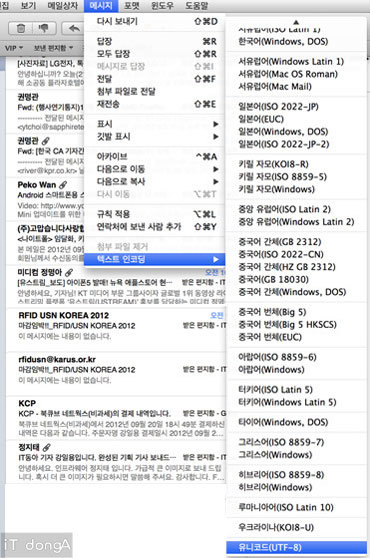
글 / IT동아 강일용(zero@itdonga.com)
※ 포털 내 배포되는 기사는 사진과 기사 내용이 맞지 않을 수 있으며,
온전한 기사는 IT동아 사이트에서 보실 수 있습니다.
사용자 중심의 IT저널 - IT동아 바로가기(http://it.donga.com)
Copyright © 스포츠동아. All rights reserved. 무단 전재, 재배포 및 AI학습 이용 금지
공유하기







![김준희, 51세 갱년기 고백…“손톱 지적에 이유 없이 눈물” [전문]](https://dimg.donga.com/a/232/174/95/1/wps/SPORTS/IMAGE/2026/01/15/133164897.1.png)




![“맛있는데 어쩌라고”…이재욱, 두쫀쿠 앞에서 이성 잃었다 [DA★]](https://dimg.donga.com/a/232/174/95/1/wps/SPORTS/IMAGE/2026/01/14/133152477.3.jpg)
![손담비, 출산 3개월만에 17kg 빼더니…발레복이 ‘헐렁’ [DA★]](https://dimg.donga.com/a/232/174/95/1/wps/SPORTS/IMAGE/2026/01/14/133156207.3.jpg)

![블랙핑크 리사, 섹시 터졌다, 골든 글로브 파티 올킬 [DA★]](https://dimg.donga.com/a/232/174/95/1/wps/SPORTS/IMAGE/2026/01/14/133153761.1.jpg)

![“기 받아 갑니다”…권성준·최강록, ‘흑백’ 우승자들의 조합 [DA★]](https://dimg.donga.com/a/232/174/95/1/wps/SPORTS/IMAGE/2026/01/14/133155685.3.jpg)


![블랙핑크 리사, 섹시 터졌다, 골든 글로브 파티 올킬 [DA★]](https://dimg.donga.com/a/72/72/95/1/wps/SPORTS/IMAGE/2026/01/14/133153761.1.jpg)
![에스파 카리나, 니트 드레스 한장으로 파격 올킬 [DA★]](https://dimg.donga.com/a/72/72/95/1/wps/SPORTS/IMAGE/2026/01/13/133147678.1.jpg)
![50대 이영애 민낯 美쳤다, 노하우 전격 공개 [DA★]](https://dimg.donga.com/a/72/72/95/1/wps/SPORTS/IMAGE/2026/01/13/133150497.1.jpg)



![소유진, ‘방송복귀’ ♥백종원과 투샷 공개…여전한 부부 케미 [DA★]](https://dimg.donga.com/a/140/140/95/1/wps/SPORTS/IMAGE/2026/01/15/133164240.3.jpg)




![‘논란 또 논란’ 박나래 인터뷰 공개 후폭풍…임금·전세대출 해명도 도마[SD이슈]](https://dimg.donga.com/a/72/72/95/1/wps/SPORTS/IMAGE/2026/01/14/133152254.1.png)










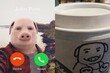


![장예원 주식 대박 터졌다, 수익률 무려 323.53% [DA★]](https://dimg.donga.com/a/110/73/95/1/wps/SPORTS/IMAGE/2023/12/01/122442320.1.jpg)









댓글 0